Ứng dụng Copilot trên máy tính để bàn được xem là một công cụ mạnh mẽ giúp trả lời câu hỏi, tạo nội dung và nâng cao năng suất làm việc. Microsoft đã tích hợp AI này một cách sâu rộng thông qua tính năng “Ask Copilot”, nhằm tăng cường khả năng tiếp cận. Tuy nhiên, nhiều người dùng, bao gồm cả các chuyên gia công nghệ, lại cảm thấy tính năng này không thực sự hữu ích và thậm chí gây phiền toái, từ đó quyết định tắt nó đi. Bài viết này sẽ hướng dẫn bạn cách vô hiệu hóa Ask Copilot trên Windows, giúp bạn tối ưu hóa trải nghiệm sử dụng máy tính.
“Ask Copilot” trên Windows là gì?
“Ask Copilot” là một tính năng được Microsoft bổ sung vào hệ điều hành Windows, cho phép người dùng tương tác nhanh chóng với AI Copilot. Khi bạn nhấp chuột phải vào một số loại tệp nhất định (ví dụ: tệp văn bản, hình ảnh) trong File Explorer, tùy chọn Ask Copilot sẽ xuất hiện trong menu ngữ cảnh.
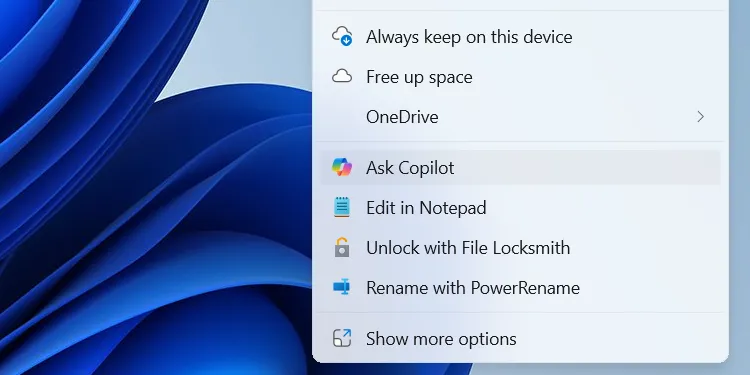 Tùy chọn Ask Copilot hiển thị trong menu chuột phải File Explorer trên Windows
Tùy chọn Ask Copilot hiển thị trong menu chuột phải File Explorer trên Windows
Việc nhấp vào tùy chọn này sẽ mở ứng dụng Copilot trên máy tính để bàn, đồng thời tải tệp đã chọn lên và sẵn sàng để bạn đưa ra yêu cầu. Chẳng hạn, bạn có thể đặt câu hỏi, yêu cầu tóm tắt nội dung tệp hoặc thực hiện các thao tác phân tích tệp khác mà Copilot hỗ trợ. Tính năng này được thiết kế nhằm tiết kiệm thời gian, giúp người dùng nhanh chóng trích xuất thông tin từ tệp, từ đó tương tác với dữ liệu hiệu quả hơn.
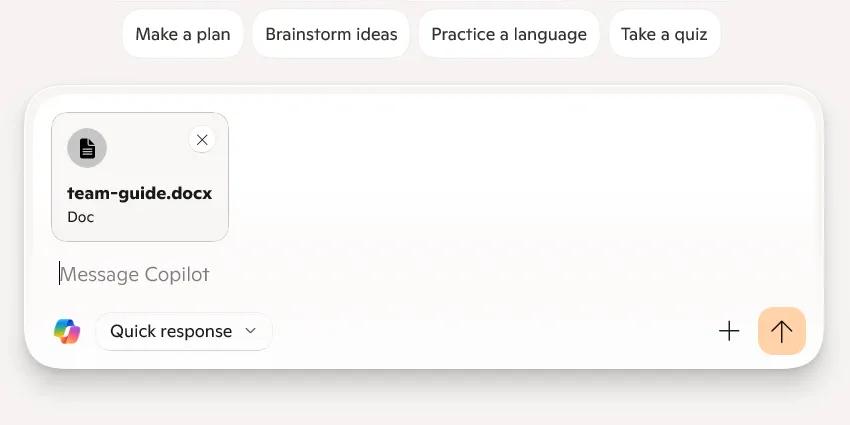 Tệp tin được tải lên và phân tích trong ứng dụng Copilot trên máy tính Windows
Tệp tin được tải lên và phân tích trong ứng dụng Copilot trên máy tính Windows
Hướng dẫn vô hiệu hóa “Ask Copilot” trên Windows
Để loại bỏ tùy chọn Ask Copilot khỏi menu ngữ cảnh, bạn cần thực hiện một số chỉnh sửa trong Windows Registry (Registry Editor). Trước khi tiến hành, điều quan trọng là bạn phải hiểu rõ cách sao lưu và khôi phục Registry. Điều này đảm bảo rằng nếu có bất kỳ sự cố nào xảy ra khiến máy tính không thể sử dụng được, bạn vẫn có thể khôi phục nó về trạng thái hoạt động bình thường. Luôn cẩn trọng khi chỉnh sửa Registry, vì thay đổi sai giá trị có thể gây ra những vấn đề nghiêm trọng cho hệ thống.
Để vô hiệu hóa tính năng Ask Copilot, bạn cần tạo một tệp Registry (.REG). Hãy thực hiện theo các bước sau:
-
Mở Notepad: Nhấn
Windows + R, gõnotepadvà nhấn Enter. -
Sao chép và dán đoạn mã sau:
Windows Registry Editor Version 5.00 [HKEY_CURRENT_USERSoftwareMicrosoftWindowsCurrentVersionShell ExtensionsBlocked] "{CB3B0003-8088-4EDE-8769-8B354AB2FF8C}"="Ask Copilot" -
Lưu tệp: Nhấn
Ctrl + Sđể lưu. Chọn vị trí dễ nhớ trên máy tính của bạn, đặt tên tệp làdisable-ask-copilot-context-menu.regvà đảm bảo chọn “All Files” trong mục “Save as type” để tệp được lưu với đuôi.reg. -
Chạy tệp Registry: Sau khi lưu, nhấp đúp vào tệp
.regvừa tạo. Khi một cửa sổ nhắc nhở xuất hiện, hãy nhấp Yes để xác nhận rằng bạn muốn thực hiện các thay đổi vào Registry. -
Khởi động lại máy tính: Cuối cùng, khởi động lại máy tính của bạn. Sau khi khởi động lại, hãy kiểm tra lại File Explorer và bạn sẽ thấy tùy chọn Ask Copilot đã biến mất khỏi menu ngữ cảnh.
Trong trường hợp bạn muốn bật lại tùy chọn Ask Copilot trong tương lai, bạn chỉ cần mở Registry Editor (nhấn Windows + R, gõ regedit và nhấn Enter). Điều hướng đến đường dẫn sau: HKEY_CURRENT_USERSoftwareMicrosoftWindowsCurrentVersionShell ExtensionsBlocked. Tại đây, bạn tìm và xóa mục {CB3B0003-8088-4EDE-8769-8B354AB2FF8C}. Sau đó, khởi động lại máy tính và tùy chọn Ask Copilot sẽ xuất hiện trở lại trong menu ngữ cảnh.
Có nên vô hiệu hóa “Ask Copilot”?
Có nhiều lý do khiến tính năng Ask Copilot trở nên không cần thiết đối với một số người dùng, mà lý do lớn nhất là nó không mang lại lợi thế rõ ràng nào cho năng suất làm việc. Ví dụ, nếu bạn cần tóm tắt tệp, việc sử dụng các công cụ AI khác như ChatGPT có thể hiệu quả hơn, vì chúng thường cung cấp nhiều tính năng và khả năng phân tích đa dạng hơn so với Copilot.
Hơn nữa, nhiều người có quy trình làm việc chủ yếu dựa trên trình duyệt, điều này có nghĩa là họ ít khi cần đến ứng dụng Copilot trên máy tính để bàn mà tùy chọn “Ask Copilot” mở ra. Trong những trường hợp hiếm hoi cần Copilot phân tích tệp, người dùng có thể dễ dàng kéo và thả tệp vào phiên bản web của Copilot (ứng dụng trên máy tính để bàn hiện không hỗ trợ tính năng này). Đáng chú ý, ChatGPT cũng hỗ trợ kéo thả tệp và có thể phân tích một số loại tệp mà Copilot không thể, bao gồm các tệp mã nguồn (HTML, JS, Java, CPP) cũng như tệp âm thanh và video để chuyển đổi cơ bản.
Ngoài ra, Copilot đã được tích hợp rất tốt vào các ứng dụng Microsoft khác như Word, Excel, PowerPoint, Notepad và ứng dụng Photos. Đây là những nơi mà tính năng của Copilot thực sự phát huy hiệu quả, so với việc kích hoạt nó thông qua tùy chọn “Ask Copilot” trong menu ngữ cảnh. Trừ khi tính năng này được bổ sung thêm các chức năng hữu ích khác, hiện tại nó vẫn mang lại cảm giác thừa thãi.
Một lý do khác để vô hiệu hóa tính năng này là nó làm tăng sự lộn xộn không cần thiết cho menu ngữ cảnh của bạn. Rất nhiều chương trình bạn cài đặt đã tự động thêm các mục vào menu này, khiến việc tìm và nhấp vào các tùy chọn bạn thực sự sử dụng trở nên khó khăn hơn. Việc có thêm một mục không cần thiết nữa chỉ làm tình hình tệ hơn.
Thêm vào đó, việc Microsoft ép buộc tích hợp tính năng này có vẻ không hợp lý. Dường như Microsoft đang cố gắng tìm mọi cách để người dùng sử dụng Copilot trên Windows, bên cạnh việc tự động ghim Copilot vào Taskbar và gây khó khăn khi vô hiệu hóa nó.
Mặc dù tính năng này có thể không hữu ích với tất cả mọi người, nhưng không có nghĩa là tùy chọn Ask Copilot hoàn toàn vô dụng. Nếu bạn là người thường xuyên sử dụng Copilot và ứng dụng Copilot trên máy tính để bàn, việc giữ lại tùy chọn này có thể mang lại sự tiện lợi. Tuy nhiên, đối với những người dùng có nhu cầu khác, việc vô hiệu hóa nó là một giải pháp an toàn và dễ dàng. Nếu bạn hoàn toàn không có nhu cầu sử dụng Copilot, bạn cũng có thể cân nhắc vô hiệu hóa Copilot hoàn toàn trong Windows để tối ưu hóa hệ thống hơn nữa.
Kết luận
Tính năng “Ask Copilot” trong menu ngữ cảnh của Windows có thể là một nỗ lực của Microsoft nhằm tăng cường khả năng tiếp cận AI, nhưng không phải ai cũng thấy nó hữu ích. Việc vô hiệu hóa tùy chọn này không chỉ giúp dọn dẹp menu chuột phải, cải thiện trải nghiệm người dùng mà còn giúp bạn kiểm soát tốt hơn các tính năng AI trên hệ thống của mình. Nếu bạn đã thực hiện theo hướng dẫn và có kinh nghiệm của riêng mình, hãy chia sẻ suy nghĩ và thắc mắc của bạn trong phần bình luận bên dưới!